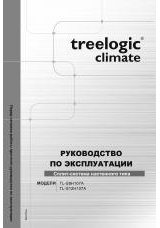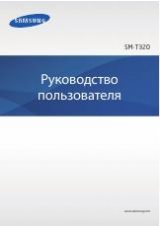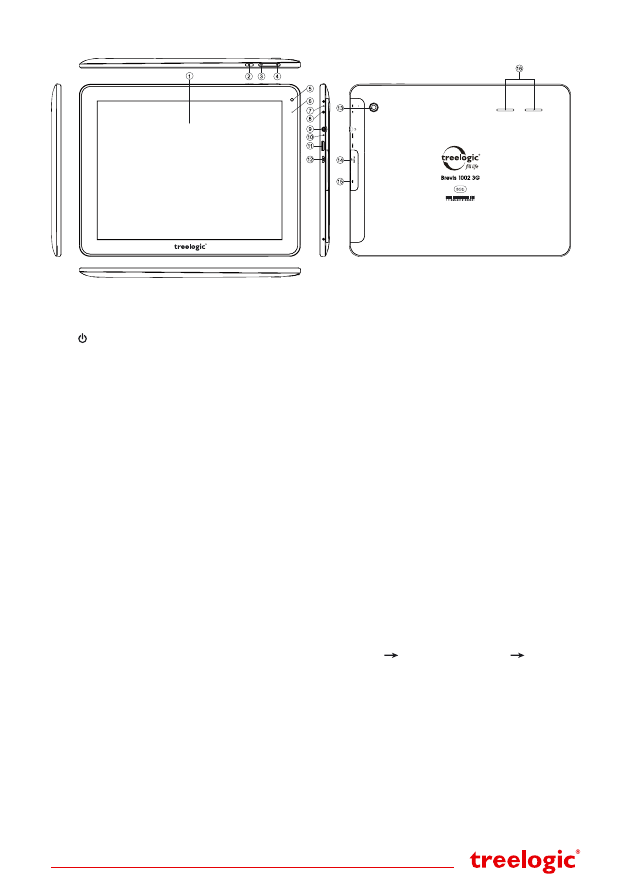
Страница 2
Внешний вид и элементы управления
1.
Сенсорный дисплей.
Используется для работы с планшетным ком-
пьютером, отображения и ввода информации.
2.
[
] Кнопка включения/выключения питания.
При кратком нажатии позволяет включить или
выключить спящий режим; при длительном на-
жатии используется для полного включения
и выключения планшетного компьютера.
3.
[Vol -] Кнопка «Уменьшить громкость».
Позволяет снижать уровень громкости.
4.
[Vol +] Кнопка «Увеличить громкость».
Позволяет увеличивать уровень громкости.
5.
Камера фронтальная (0,3 Мпикс.).
Используется для записи видео и съемки фото.
6.
Индикатор.
Отображает статус питания и зарядки.
7.
Микрофон.
Используется для записи голоса и звука.
8.
Разъем для зарядного устройства.
Используется для подключения сетевого за-
рядного устройства.
9.
Разъем для наушников (jack 3,5 мм).
Используется для подключения наушников.
10.
[Reset] Кнопка «Сброс».
Позволяет аппаратно перезагрузить систему
планшетного компьютера.
11.
Разъем miniHDMI.
Используется для подключения внешних
мультимедийных устройств.
12.
Разъем microUSB.
Используется для соединения с компьютером
и зарядки планшетного компьютера через
USB-кабель.
13.
Камера основная (2,0 Мпикс.).
Используется для записи видео и съемки фото.
14.
Слот для карты памяти.
Позволяет присоединить одну карту памяти
формата microSD.
15. Слот для SIM-карты.
Позволяет присоединять одну SIM-карту (для
подключения к Интернету через встроенный
3G-модем).
16.
Динамик.
Используется для воспроизведения звука.
Использование карты памяти
•
Установка.
Плавно вставьте карту памяти в слот до щелчка.
•
Извлечение.
Во избежание потери данных отключите карту памяти перед ее извлечением.
Перейдите в раздел
«Настройки»
, выберите меню
«Память»
«Извлечь SD-карту»
ОК
. После
отключения нажмите на карту памяти до щелчка и извлеките из слота.
Использование сенсорного экрана
Работа с емкостным экраном осуществляется с помощью пальцев или специального стилуса для ем-
костных экранов. При использовании сенсорного экрана можно выполнять следующие действия:
1. Нажатие:
прикоснитесь пальцем к экрану один раз. Используется для запуска приложений, ввода
текста с экранной клавиатуры, выбора программных кнопок.
2. Длительное нажатие:
нажмите пальцем на элемент и удерживайте нажатие в течение нескольких
секунд. Используется для создания ярлыка выбранного элемента, вызова дополнительных функций.
3. Прокрутка:
прикоснитесь пальцем к экрану и проведите в нужном направлении, не отрывая палец от
поверхности дисплея. Используется для перемещения по меню, параметрам, тексту или изображе-
нию, а также для перемещения по рабочим столам.